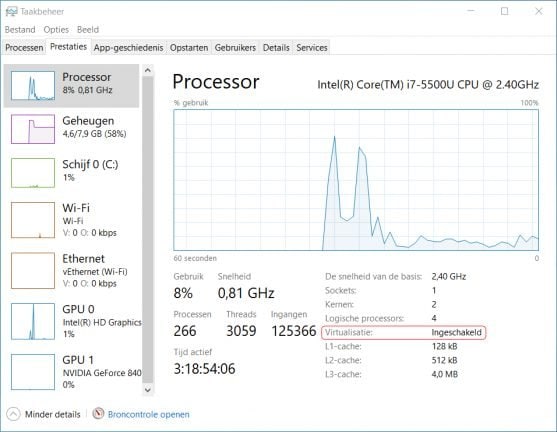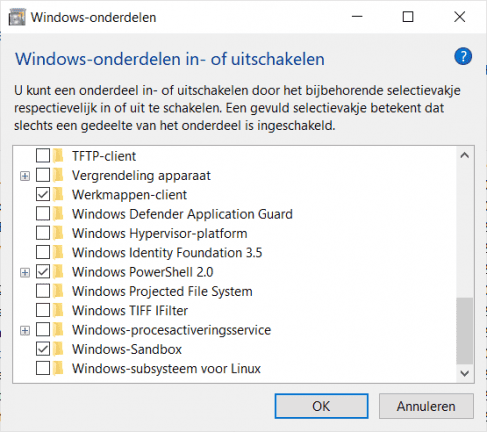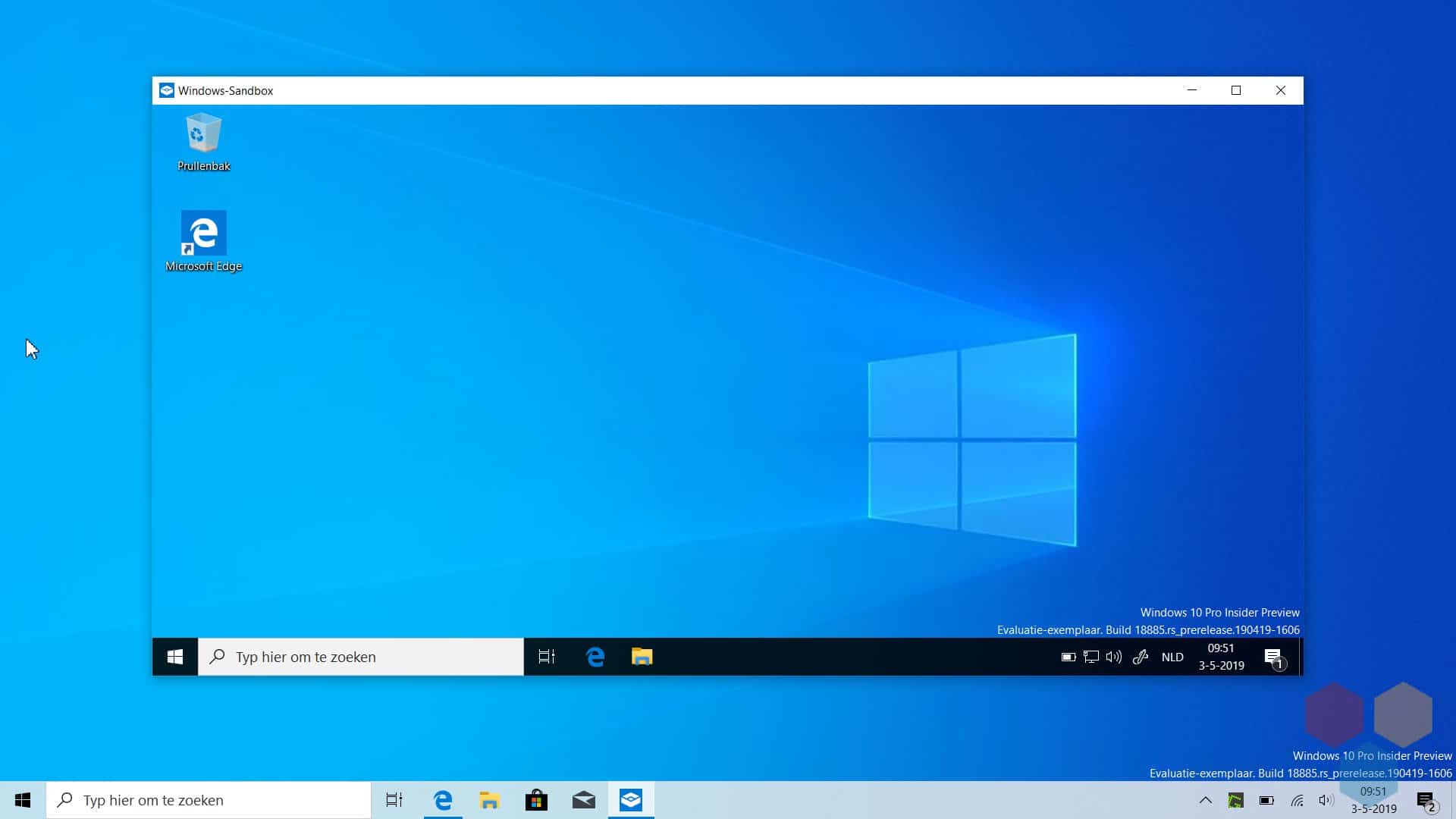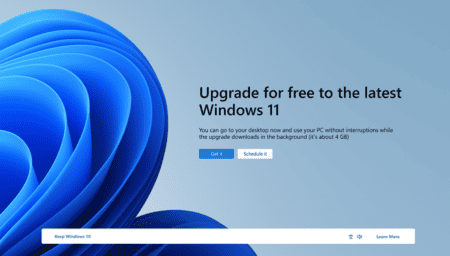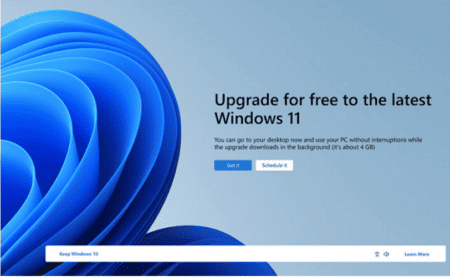Windows Sandbox
Windows 10 komt voortaan met een ingebouwde sandbox-omgeving voor professionele gebruikers. De Windows Sandbox biedt een geïntegreerde en geïsoleerde desktopomgeving om software in een container te testen, zonder het eigenlijke besturingssysteem aan te tasten. Sluit je de sandbox af, dan wordt alle informatie verwijderd en start je de volgende keer weer met een schone lei.
De sandbox is beschikbaar als applicatie in Windows 10 Pro, Enterprise en Education, en maakt gebruik van hardwarevirtualisatie. De gebruiker kan zelf in een configuratiebestand aanpassen hoeveel middelen worden toegewezen aan de sandbox, alsook de toegang bepalen tot netwerkmappen en andere zaken.
Om de sandbox te kunnen gebruiken, moet virtualisatie ingeschakeld zijn op je systeem. Dat kan je snel controleren in Taakbeheer onder het tabblad ‘Prestaties’ bij ‘Processor’. Staat virtualisatie uit, dan kan je de functionaliteit in het bios inschakelen.
Navigeer vervolgens naar Instellingen > Apps en onderdelen > Programma’s en functies > Windows-onderdelen in- of uitschakelen en vink het vakje aan voor ‘Windows-Sandbox’ om de app te activeren.
Klik hier voor onze uitgebreide gids over hoe je kan starten met je eerste Windows Sandbox.